Как заблокировать СМС-рассылку на телефоне
Вас достают рекламные сообщения от установщиков пластиковых окон, кредитных организаций, застройщиков и прочих рекламодателей? В этом случае оператор МТС не имеет отношения к получаемым рекламно-информационным материалам – рассылка производится сторонними компаниями. Как же избавиться от навязчивого спама?
Для этого нужно воспользоваться сервисом отписки от SMS-рассылок, предоставляемым оператором МТС. Как производится отписка? Как мы знаем, реклама нередко приходит с коротких номеров и альфа-номеров (такие номера состоят из латинских букв). Мы можем заблокировать получение сообщений с данных номеров путём их блокировки с помощью целого набора SMS-команд, отправляемых на специальный сервисный номер 4424. Вот перечень команд:
- SMS с текстом «offномер» – активация блокировки;
- SMS с текстом «onномер» – отключение блокировки;
- SMS с текстом «checkномер» – проверка статуса блокировки;
- SMS с текстом «list» – запрос списка заблокированных номеров;
- SMS с текстом «clear» – полная очистка списка заблокированных номеров.
Данная услуга имеет два важных отличия от Чёрного списка:
- Она не блокирует рассылки с обычных номеров;
- Предоставляется без абонентской платы и платы за подключение.
Таким образом, это отличный инструмент для борьбы с рекламными рассылками на МТС. Блокировка доступна абонентам любых тарифных планов, а все SMS-команды отправляются абсолютно бесплатно. Максимальное количество блокируемых номеров – 300 шт. Но этот лимит можно увеличить, обратившись в офис обслуживания абонентов МТС. Срок обработки SMS-команд составляет 24 часа. Что касается управления через «Личный кабинет», то его тут нет – возможен лишь просмотр списка заблокированных номеров.
Блокировка отправителя в почтовом клиенте
Если вы хотите полностью прекратить получение сообщений от определенного отправителя в почтовом клиенте Mail.ru, вы можете воспользоваться функцией блокировки. Это позволит вам избегать получения нежелательных писем и рекламы от этого отправителя.
Для того чтобы заблокировать отправителя в почтовом клиенте Mail.ru, следуйте инструкции:
| 1. | Откройте письмо от нежелательного отправителя, которое вы хотите заблокировать. |
| 2. | Нажмите на кнопку «Действия» в верхней панели письма. |
| 3. | В раскрывающемся меню выберите «Заблокировать отправителя». |
После этого все письма от этого отправителя будут автоматически перемещаться в папку «Спам» и не будут отображаться в вашем почтовом ящике.
Если вы вдруг передумаете и захотите снова получать сообщения от заблокированного отправителя, вы всегда можете разблокировать его, следуя тем же шагам.
Блокировка отправителя — это эффективный способ избавиться от нежелательной почты и создать более комфортное использование вашего почтового клиента Mail.ru.
Отписка от рассылок в Mail.ru
Для зарубежной электронной почты пользователи активно задействуют сторонние решения, позволяющие быстро отписываться от неактуальных рассылок, а вот российские почтовые сервисы ими не поддерживаются. Но с недавних пор пользователям Мэйл.ру и не нужны подобные ресурсы — для их удобства появился встроенный инструмент по управлению подписками, сохранив при этом остальные варианты борьбы с нежелательными посланиями. Благодаря этому их рекомендуется успешно комбинировать, чтобы свести количество спама к минимуму.
Способ 1: Управление рассылками
Возможность ручного управления рассылками у Mail.ru появилась не так давно. Чем-то подобным пока что не могут похвастаться другие крупные почтовые сервисы, что выгодно выделяет Мэйл.ру на их фоне. Этот инструмент предлагает гибко управлять всеми своими подписками на разные сайты: вы можете отменять их, просматривать все письма от определенного адреса, отмечать их прочитанными и удалять вместе с подпиской.
Минус такого способа заключается в значительной ограниченности отображаемых подписок. В реале он намного больше, и дальше мы расскажем, как произвести более тонкую отписку.
Способ 2: Ручная отписка
Вариант 1: Через Mail.ru
- Зайдите в почту и откройте послание того отправителя, который вам больше не интересен.
- Под заголовком найдите ссылку «Отписаться» и кликните по ней.
Появится вопрос, хотите ли вы просто отписаться или дополнительно необходимо удалить письмо. Выберите нужный вариант и подтвердите свои намерения.
Такой вариант, опять же, не универсален по той причине, что эту же самую рекламу могут прислать с другого адреса или сделав сообщение «Важным» для адресата.
Вариант 2: Полная отписка
- Откройте рекламное письмо, прокрутите его до конца. Последними строчками должно быть уведомление о том, что вы были подписаны на рассылку, но можете в любой момент от нее отписаться. Кликайте по предоставленной ссылке.
Вы получите уведомление об успешной отмене подписки. В зависимости от вендора, предоставляющего подписку, внешний вид страницы, язык и другие элементы будут различными. В адресной строке можете увидеть, откуда происходит отписка — это и есть тот самый посредник.
Если текст не на русском языке, скорее всего, в его конце будет ссылка «Unsubscribe» — это также означает отмену подписки.
От вас могут потребоваться дополнительные действия в виде подтверждения своих намерений.
Пройдитесь по остальным рекламным сообщениям во «Входящих» и отпишитесь от рассылок таким образом. Поскольку часто письма приходят от одних и тех же компаний-посредников, в ближайшем будущем поток спама должен будет снизиться.
Способ 3: Создание фильтрации
Этот вариант будет, скорее, вспомогательным к предыдущим двум, чем отдельным и полноценным. Создание фильтрации подразумевает шаблон, при котором в нашем случае письма, попадающие под определенные правила, будут удаляться, не попадая во «Входящие».
- Откройте свою почту и перейдите в настройки, как было показано в Способе 1.
- На панели слева найдите и выберите пункт «Правила фильтрации».
Перейдите к созданию формы, кликнув по «Добавить фильтр».
Теперь разберем, как правильно создать фильтр:
Если — выберите пункт «Поле «Тема»», так как мы будем создавать правило на основе частых спам-слов, встречаемых в заголовках (темах) сообщений;
содержит — впишите слово, которое видите в рекламных письмах чаще всего. Параллельно можете открыть еще одну вкладку с почтой и посмотреть, как озаглавлены большинство рекламных сообщений во «Входящих», «Корзине» и «Спаме».
Конечно же, таких слов всегда больше одного, поэтому нажмите кнопку «Добавить условие» и повторите предыдущие два шага нужное количество раз;
Применять фильтр, если выполнено одно из условий — здесь можно, кликнув на голубой текст, переключиться на выполнение всех условий, но такой вариант подходит только если вы получаете однотипные сообщения. Мы рекомендуем оставить этот параметр как есть;
То — установите маркер рядом с пунктом «Удалить навсегда»
Если опасаетесь пропустить важное письмо, случайно попавшее под фильтр, выберите другие доступные варианты того, что сделать с этим сообщением;
Применить к письмам в папках — отметьте пункт галочкой и укажите папку, у нас это «Входящие».
Сохраняем внесенные изменения.
Теперь в списке фильтров будет отображаться созданный шаблон, который можно в любой момент отключить. После создания он сразу же активируется.
После выполнения всех трех способов заметно снизится количество спама, приходящего на почту, и удастся избавиться от многих неинтересных рассылок, продолжающих приходить с новых адресов даже после многократной отписки.
Опишите, что у вас не получилось.
Наши специалисты постараются ответить максимально быстро.
Как отписаться от всех подписок на почту Яндекса
Итак, друзья. Существует два вида рассылок – это те, на которые мы сами подписались и забыли просто вовремя отказаться от такой рассылки, если она нам не нужна. В этом случае всё очень просто. У каждой такой рассылки есть кнопка отписаться.
Все добросовестные авторы дают возможность отписаться от рассылки. Переходите в конец письма, и Вы обязательно эту ссылку найдёте.
Кликайте по этой ссылке и Вам придёт сообщение, что рассылка прекращена или что-то вроде такого письма, подтверждающего отказ от рассылки.
Смело выбираете нужные пункты и нажимаете кнопку Отказаться. Всё очень просто и интеллигентно.
Существует другая причина «захламлённости» почтового ящика. Это спам – рассылки. То есть, Вы не подписывались на рассылку, а она бесконечно поступает и кнопки «Отписаться» в таких рассылках нет. Ведь на то и расчёт, что человек всё – таки что – то купит или заплатит за недобросовестную идею быстрого заработка в интернете. В таком случае как быть, как отписаться от рассылки на почту Яндекса.
В этом случае, нам придётся внести недобросовестного автора в чёрный список.
Для этого переходим в настройки почтового ящика, кнопка типа шестерёнки в правом верхнем углу, и выбираем Правила обработки писем на панели настроек.
Откроется окно по настройке правил, но нас будет интересовать Черный список.
Добавляем в поле адрес электронной почты надоевшего нам автора и нажимаем кнопку Добавить. Всё, теперь Вы можете вздохнуть спокойно. Данный автор Вас больше не побеспокоит. Кстати, точно так же можно избавиться от назойливых поклонников или недоброжелателей.
Таким образом, пользуясь понятными и несложными инструментами почтового ящика Яндекса, Вы защищаете своё почтовое пространство.
Как сделать, чтоб письма не попадали в спам: еще несколько советов
Настройте постмастера. Такой инструмент есть у популярных почтовых провайдеров, он предназначен для анализа рассылок. Позволяет узнать статистику доставляемости, выявить проблемы и ошибки при отправке, отслеживать динамику основных показателей.
Правильно оформляйте письма. Указывайте тему. Не пишите ее заглавными буквами – это отталкивает подписчиков. Не делайте тему слишком длинной, достаточно трех-пяти слов. Не пересылайте письма, которые состоят только из картинки – добавьте хотя бы короткий текст. Не используйте сокращатели ссылок.
Чтобы не ломать голову над вопросом, как сделать, чтобы письмо не попадало в спам, дайте получателям возможность отписаться от рассылки. Если ранее только некоторые почтовые сервисы отправляли рассылку в спам именно из-за отсутствия в письме возможности от нее отписаться, то сейчас наличие такой ссылки стало обязательным. Без нее отправить письмо банально не получится. Помните, что отписка — это лучше, чем нажатие на кнопку “Это СПАМ”.
Регулируйте частоту отправки. Обычно достаточно одного-двух писем еженедельно: слишком частая рассылка отталкивает подписчиков и может показаться подозрительной почтовому провайдеру. Универсальной частоты нет, она зависит от ниши бизнеса.
Отправляйте письма с корпоративного адреса, старайтесь не менять имя отправителя.
Главное, не пытайтесь обмануть СПАМ-фильтры почтовых провайдеров. Соблюдайте их правила, и тогда всё будет хорошо!
Отписка автором
Иногда авторы делают рассылку вручную и не пользуются программами, или просто не размещают информацию о том, как отписаться.
В таком случае можно сообщить о своем намерении автору блога путем обращения к нему письмом. Не забываем, что общение должно быть корректным и вежливым.
После написания письма вы перестанете портить нервы друг другу. Каждый из нас понимает, что такая ситуация может случиться со всеми. Хотя очень часто люди общаются в грубой форме, но от этого никуда не денешься, просто не надо вступать в перепалку.
Как мы видим, это не такой страшный процесс. Если знать, как делается все на практике, то можно с легкостью оставлять в своей почте только нужную информацию.
Как применить «Управление подпиской» и «Переподтверждение подписки»
Данные подписчиков, которые вы собирали в адресную книгу, со временем устаревают. Вы можете отправить подписчикам повторный запрос на подтверждение подписки согласно GDPR или изменить уже имеющуюся информацию в переменных.
Как добавить переменную в шаблон
Выберите нужный шаблон и перейдите к редактированию. Перетащите текстовый блок, откройте панель редактирования и выберите переменную «Переподтвердить подписку» или «Управление подпиской».
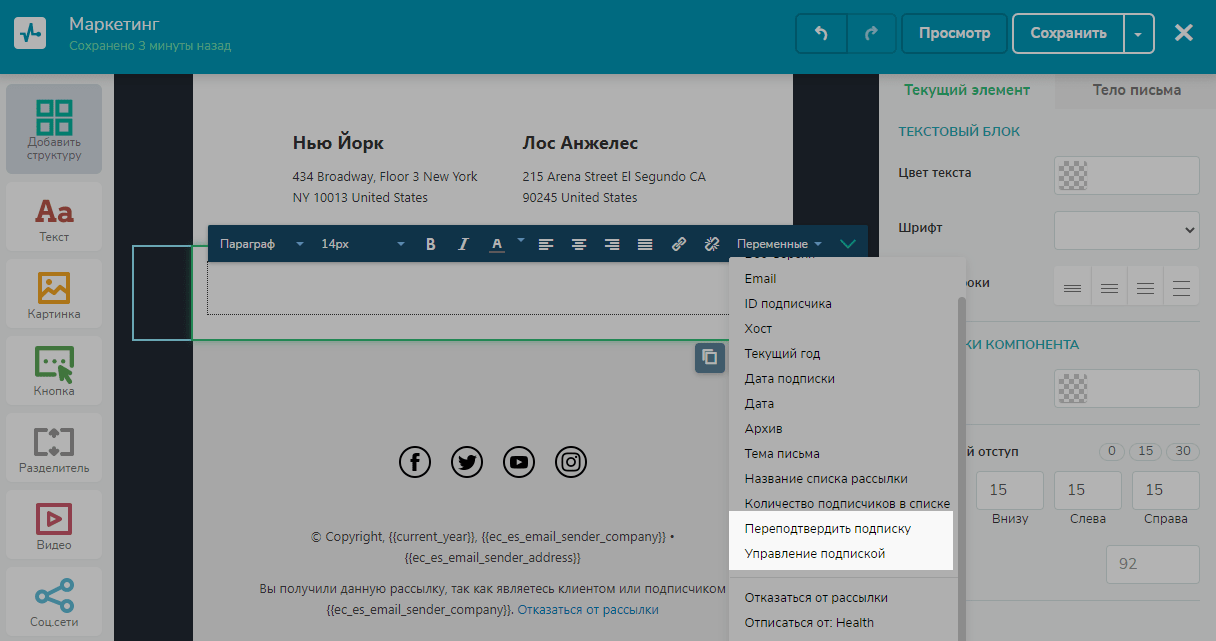
«Управление подпиской» позволяет подписчикам изменить личные данные, хранящиеся в вашей адресной книге. Пользователь сможет поменять только те поля, которые у вас созданы, заполнены значениями и доступны для редактирования подписчиком в адресной книге. Также используя эту ссылку, пользователь может запросить удаление всех своих персональных данных.
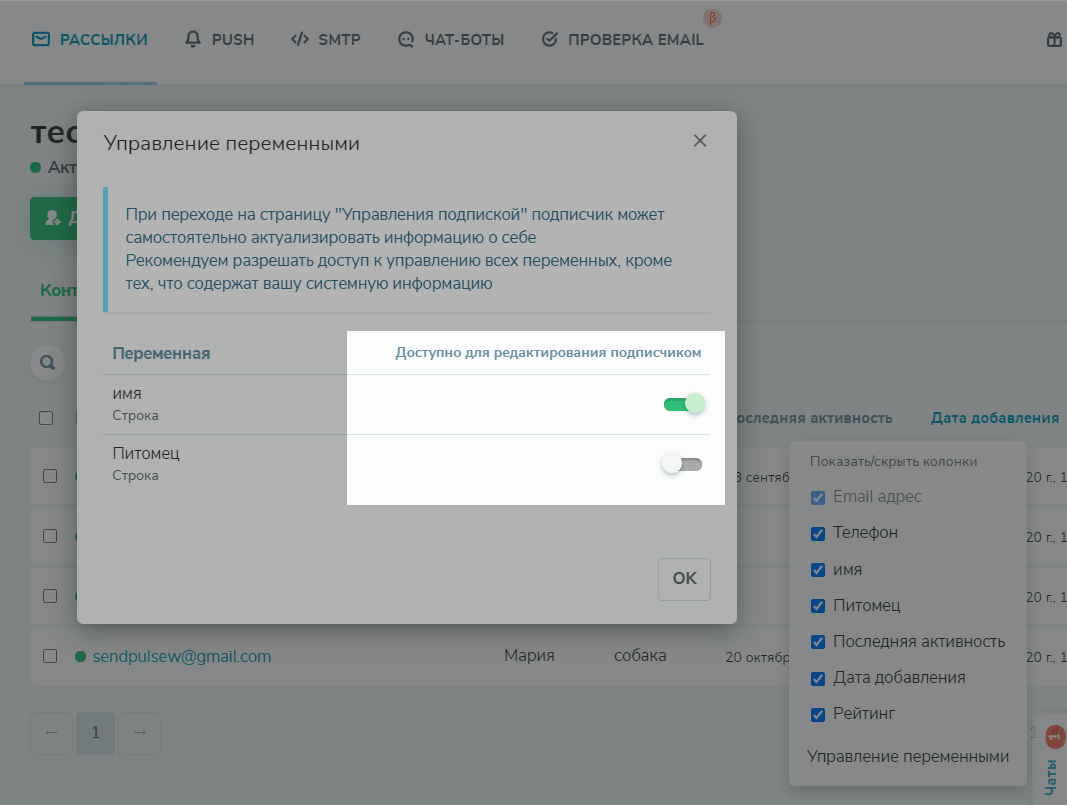
«Переподтвердить подписку» используют для получения повторного согласия на получение писем.
В шаблон вставится гиперссылка с соответствующими переменными > , > . Отображаемый текст вы можете отредактировать через опцию редактирования ссылок или исходный код <> .
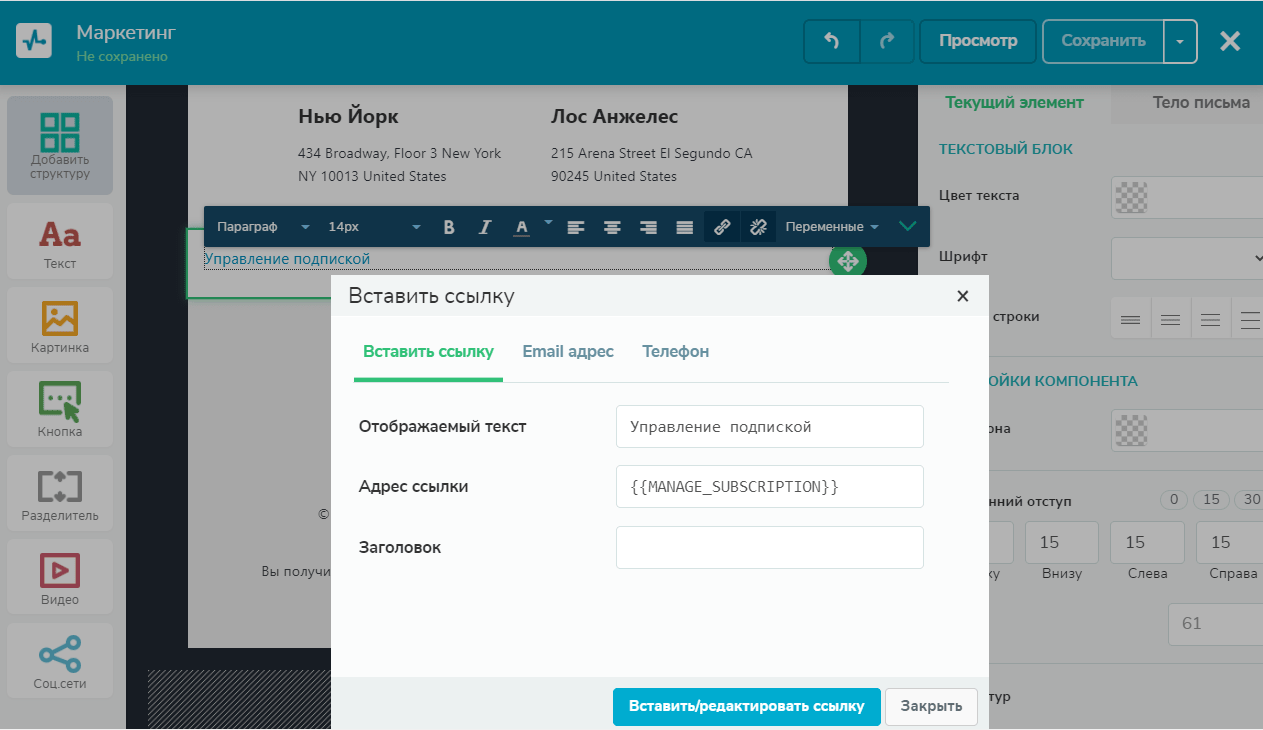
Вы можете использовать переменные «Переподтвердить подписку» или «Управление подпиской» в шаблонах письма для рассылок и авторассылок.
Обратите внимание, что управление и переподтверждение подпиской в авторассылках доступны только для цепочек со стартом серии «Добавление подписчика». Также, если пользователь отменил подписку или удалил свои данные в форме «Управление подпиской», то статус контакта в адресной книге изменится на «Пользователь запросил удаление персональных данных», но цепочка авторассылки для него не будет остановлена
Также, если пользователь отменил подписку или удалил свои данные в форме «Управление подпиской», то статус контакта в адресной книге изменится на «Пользователь запросил удаление персональных данных», но цепочка авторассылки для него не будет остановлена.
Как пользователь видит форму
Управление подпиской
Для изменения данных можно внести новые значения в соответствующие поля. Затем нужно согласиться на обработку персональных данных и с условиями политики конфиденциальности и нажать «Обновить профиль».
Если пользователь желает отменить подписку или удалить данные, он может нажать на ссылку «Отписаться» или «Отправить запрос на удаление данных» соответственно.
Переподтвердить подписку
Если вы отправляете запрос на повторное подтверждение получения писем, подписчик должен поставить отметки напротив двух полей и нажать «Сохранить».
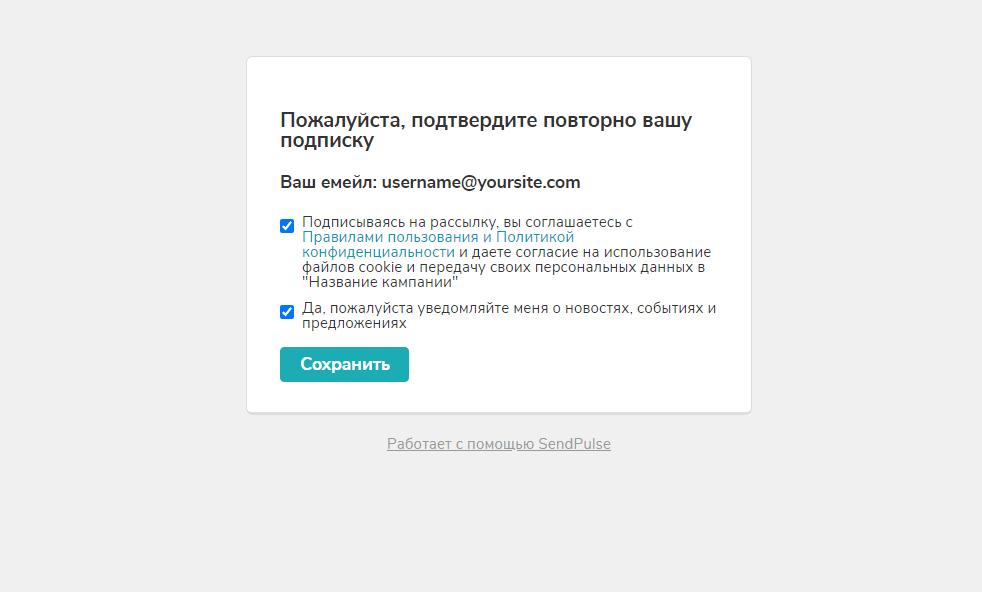
Ссылку на политику конфиденциальности и название компании вы можете изменить в настройках адреса отправителя.
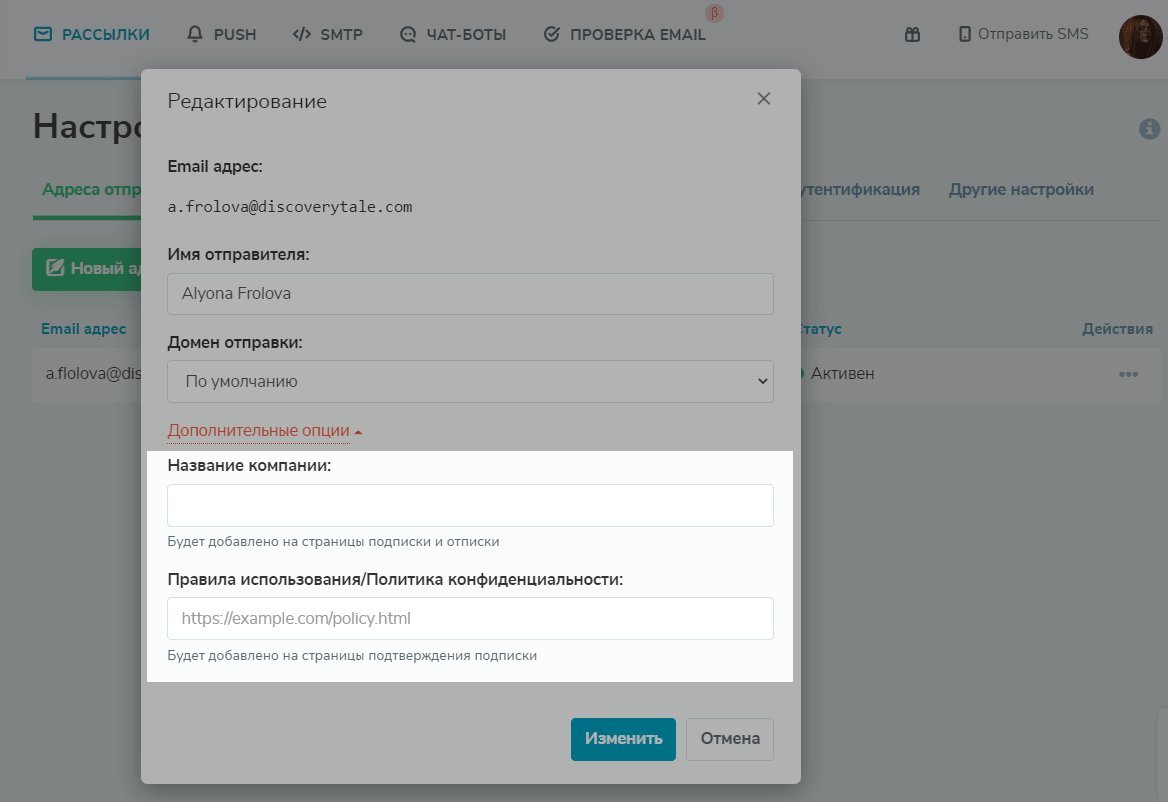
Как изменится информация в адресных книгах
Если пользователь изменил свои данные, они автоматически поменяются в адресной книге, по которой вы отправили письма.
Если пользователь запросил удаление своих данных, статус контакта изменится на «Пользователь запросил удаление персональных данных» .
Обратите внимание, что данные автоматически не удаляются. Вы сможете отфильтровать адреса в книге по такому статусу и удалить данные
Также учтите, что отправить письмо на адрес с таким статусом будет невозможно.
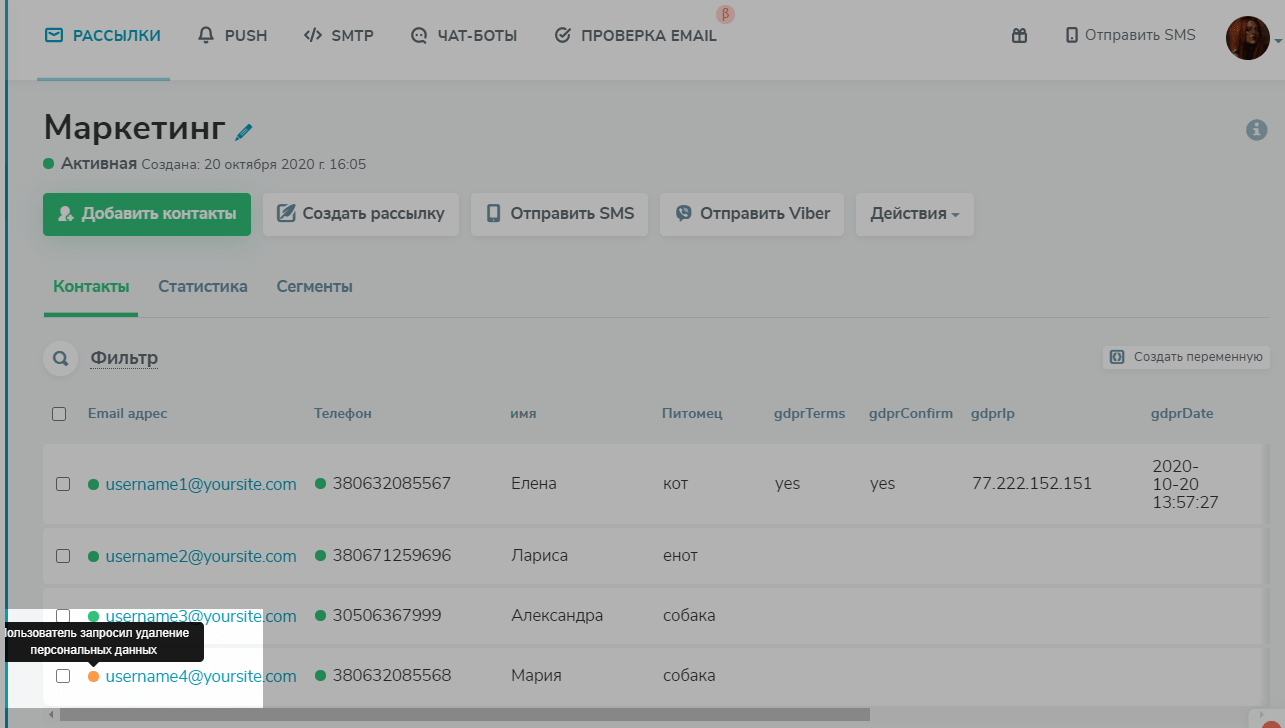
Пользователь, который повторно подтвердил подписку, получит значения в дополнительных переменных: gdprTerms , gdprConfirms , gdrpIp и gdprDate . Вы их сможете учитывать при создании сегментированной рассылки.
Почему люди отписываются от рассылок
- Вы добавили контакт в базу, но не получили его согласия.
- Не спрашивали об интересах и присылали все подряд.
- Контент рассылок перестал быть актуальным или больше не соответствует ожиданиям подписчика.
- Делали рассылки с высокой частотой — получатели посчитали вас слишком назойливыми и отписались.
- Делали рассылки очень редко и люди забыли о том, кто вы.
- От вас отписались охотники за выгодой, как только получили свою плюшку.
Чтобы избежать возмущения и роста жалоб, сделайте путь к отписке максимально легким. Из-за растянутого процесса отписки аудитория будет охотнее отправлять письма в спам.
Поэтому избавьте людей от необходимости:
- вводить свои данные для авторизации,
- просить написать на почту в отдел поддержки,
- искать ссылку на отписку, которая тщательно спрятана в тексте письма,
- вводить данные в обязательные поля,
- делать больше 3 кликов.
Как отозвать письмо в Майл.Ру
Отозвать отправленное письмо с почты Mail.Ru может быть необходимо во многих случаях. На сегодняшний день сервис не предоставляет данной возможности напрямую, из-за чего единственным решением выступает вспомогательный почтовый клиент или дополнительная функция почты. Мы расскажем про оба варианта.
Отзываем письма на почте Mail.Ru
Рассматриваемая возможность уникальна и отсутствует на большинстве почтовых сервисов, включая Mail.Ru. Отзыв писем можно реализовать только нестандартными методами.
Вариант 1: Отложенная отправка
В связи с отсутствием функции отзыва писем на почте Майл.Ру, единственной возможностью является отложенная отправка. При использовании данной функции сообщения будут отосланы с задержкой, в период которой пересылку можно будет отменить.
-
Для реализации отложенной отправки необходимо нажать по специальному значку и выставить желаемое время отправки. Иначе задержка будет настроена автоматически.
Если это сделать до начала редактирования, случайной отправки можно не опасаться.
После отправки каждое письмо перемещается в раздел «Исходящие». Откройте его и выберите нужное сообщение.
В области редактирования письма снова нажмите на иконку отложенной отправки. Это переместит сообщение в «Черновики».
Рассмотренный метод является способом защиты, позволяющим отменить отправку при нежелательном прочтении письма получателем. К сожалению, иных способов без специального ПО не существует.
Вариант 2: Microsoft Outlook
Функция для удаления отправленных писем имеется в почтовом клиенте Microsoft Outlook для Windows. Данной программой поддерживают любые почтовые сервисы, включая Mail.Ru, без ущерба функционалу. Сначала необходимо добавить аккаунт через настройки.
Подробнее: Как добавить почту в Outlook
Скачать Microsoft Outlook
- Разверните меню «Файл» на верхней панели и, находясь на вкладке «Сведения», нажмите кнопку «Добавить учетную запись».
Заполните поля, указав свое имя, адрес и пароль от ящика Mail.Ru. После этого воспользуйтесь кнопкой «Далее» в правом нижнем углу.
По завершении процедуры добавления на конечной странице отобразится соответствующее уведомление. Нажмите «Готово» для закрытия окна.
В дальнейшем возврат писем будет возможен только при соблюдении некоторых условиях, указанных нами в одной из статей на сайте. Дальнейшие действия также должны соответствовать описанному нами в этой инструкции.
Подробнее: Как отменить отправку письма в Outlook
- В разделе «Отправленные» найдите отзываемое письмо и дважды кликните по нему левой кнопкой мыши.
Нажмите «Файл» на верхней панели, перейдите к разделу «Сведения» и кликните по блоку «Повторная отправка и отзыв». Из выпадающего списка выберите «Отозвать сообщение…».
Через появившееся окно выберите режим удаления и нажмите «ОК».
В случае успеха вы получите уведомление. Однако наверняка узнать об успешном завершении процедуры не получится.
Этот метод наиболее действенный и удобный, если большинство ваших собеседников также пользуется рассмотренной программой. В противном случае усилия будут напрасны.
Заключение
Ни один представленный нами вариант не предоставляет гарантии на успешную отмену пересылки сообщений, в особенности при моментальном получении адресатом. Если проблема со случайной отправкой возникает слишком часто, можете перейти на использование почты Gmail, где есть функция отзыва писем в течение ограниченного периода времени.
Мы рады, что смогли помочь Вам в решении проблемы.
Как избавиться от спама
А вот со спамом нужно поступать жестко. Сначала заблокировать его в своей почте, а потом пометить как спам. Таким образом мы сообщим почтовому сайту о плохом письме. Система это зафиксирует и будет учитывать при обработке входящей почты.
Как заблокировать спам в Яндекс почте
1. Открываем письмо и щелкаем по имени отправителя в верхней части.
2. Нажимаем на красную кнопку «В черный список».
Вверху появится сообщение, что этот адрес добавлен в черный список. Теперь письма с него приходить не будут.
3. Нажимаем на кнопку «Это спам» вверху.
Письмо отправится в папку «Спам». Оно автоматически удалиться оттуда через десять дней. Кроме того Яндекс получит сигнал о нежелательном письме и будет это учитывать. Подробнее о борьбе со спамом читайте здесь.
Как заблокировать спам в почте Mail.ru
1. Откройте письмо. В верхней части почты нажмите на кнопку «Еще» и выберите «Создать фильтр».
2. В пункте «Поместить письмо в папку» из выпадающего списка выберите «Спам». Затем нажмите «Сохранить».
3. Перейдите во «Входящие», поставьте галочку рядом с этим письмом и нажмите на кнопку «Спам» вверху.
Как заблокировать спам в почте Gmail.com
1. Откройте нежелательное письмо и в верхней части справа нажмите на маленькую треугольную стрелку ().
2. Из списка выберите пункт «Заблокировать отправителя».
3. В дополнительном окошке нажмите на «Заблокировать».
4. Снова нажмите на треугольную кнопку и выберите «В спам!».
5. В окошке нажмите на «Пожаловаться на спам».
Теперь сообщения с этого адреса к вам поступать не будут. Кроме того вы отметили их как спам, а, значит, предупредили Гугл о проблеме.
Как отписаться от рассылки на почту
Сначала покажу инструкцию, с помощью которой лично отписывался от рассылки писем:
- Входите в почтовый ящик, например на Яндекс.
- Далее выбираете письмо левой кнопкой мыши.
- Затем нажимаем кнопку «Отключить рассылку» или «Отписаться».
- После чего подтверждаем действие и все, рассылка письма будет полностью удалена.
Как отписаться от рассылки на почте Яндекс
Итак, чтобы отписаться от рассылки на почте Яндекс, войдите в почтовый ящик. Далее кликните по выбранному письму левой кнопкой мыши, чтобы он выделился (скрин 1).
После этого наведите курсор мыши на письмо, и справа появится кнопка «Отключить рассылку» (скрин 2).
Нажмите на нее, и откроется окно, в котором вы можете поставить галочку перед «Удалить все старые письма» и нажать «Отключить рассылку» (скрин 3).
В следующем окне появится уведомление «Готово». Здесь можете нажать на кнопку «Хорошо» и снова использовать Яндекс почту. Кстати, в статье было показано, «как удалить все письма с Яндекса сразу». Здесь есть рекомендации по удалению писем.
Как отписаться от рассылки на почту Gmail
В Gmail сейчас многое изменилось, поэтому новичку будет непросто найти кнопку «Отписаться» от рассылок. Заходите в почтовый ящик и нажимаете на письмо. Далее опускаете страницу вниз и кликаете по кнопке «Отказаться от рассылки» (скрин 4).
В другом окне вас попросят подтвердить отказ кнопкой «Отписаться» и нужно будет выбрать варианты, почему вы решили это сделать. К примеру, «я вообще получаю слишком много писем». Вы можете просто выбрать вариант, установив перед ним маркер (скрин 5).
Далее нажимаете «Отправить» и все, рассылка от этого автора приходить не будет.
Отписываемся от рассылок на Мейл ру
А в Мейл ру вообще, приходят такие письма, которые могут заманить в какой-нибудь «лохотрон». Причем приходит рассылка ниоткуда, ведь я на нее подписывался. Как здесь отписаться от ненужных писем, а необходимые письма оставить?
Заходите в почтовый ящик, выбираете письмо и открываете его. Далее справа внизу нажимаете «Отписаться от рассылки» (скрин 6).
Затем в окне нажмите «Отписаться и удалить» (скрин 7).
После этого рассылка письма будет удалена навсегда.
В данном видео можете посмотреть подробную инструкцию по этому вопросу. Здесь так же рассказывается, как управлять рассылками писем в почте:
Написание письма в службу поддержки
Если у вас возникли вопросы или проблемы с отпиской от рассылки на почту Mail.ru, вы можете обратиться в службу поддержки сервиса. Чтобы получить качественный ответ на ваше обращение, стоит учесть некоторые рекомендации и указать необходимую информацию.
1. Уточните цель обращения
Перед написанием письма определитесь с тематикой вашего обращения. Укажите, что вас интересует: отказ от рассылки, отключение аккаунта, технические проблемы или другие вопросы. Это поможет операторам службы поддержки лучше понять суть вашей проблемы и предоставить быстрое решение.
2. Опишите проблему подробно
При написании письма укажите все детали и окружающие обстоятельства вашей проблемы. Опишите, какие действия вы предпринимали для отписки от рассылки, какие ошибки возникают, и какую помощь вы ожидаете от службы поддержки. Чем подробнее вы будете описывать свою проблему, тем быстрее специалисты смогут вам помочь.
3. Указывайте ваши контактные данные
Чтобы служба поддержки могла связаться с вами для решения проблемы, необходимо указать свои контактные данные. Укажите вашу почту или телефон, чтобы операторы могли быстро откликнуться вам с ответом или уточнениями.
Соблюдение этих рекомендаций поможет вам написать эффективное письмо в службу поддержки и получить оперативную помощь. Будьте вежливы и четко формулируйте свои вопросы, чтобы получить максимально полезный ответ.
Как отписаться от рассылки в ВК
Еще один популярный запрос. Если не хотите, чтобы вам приходили оповещения от определенной группы, вверху чата нажмите три точки и выберите «Запретить сообщения». Всё.
Ждем ваших комментариев, какие из способов считаете действенными или наоборот.
Напоследок маленький фидбек для тех, кто занимается рассылками. Собиралась я недавно на один фестиваль, нажала в соцсети кнопочку «пойду», сделала репост. И повалило мне по несколько бесполезных писем в день. Благодарствий спонсорам мероприятия, повторяющейся информации о выступающих музыкальных группах и напоминаний, что на территории феста будет фудкорт с шаурмой. И эти письма чуть было не отбили охоту туда идти, ибо раздражали жутко.
Тем же, чей ящик и мессенджер еще завалены письмами и сообщениями рассылок, успешного «расхламления»!
Как отключить рассылки на майле?
На почту Mail.Ru постоянно приходят рассылки с ненужных мне сайтов. Как отключить рассылки на майле?
Заходите в свой почтовый ящик. В верхней панели есть пункт «Настройки». Появится окно, в котором есть список возможных настроек. Нужно выбрать пункт «Работа с письмами». Появиться небольшое окошко, в котором нужно убрать галочку напротив текста «Хочу получать информационные рассылки»»
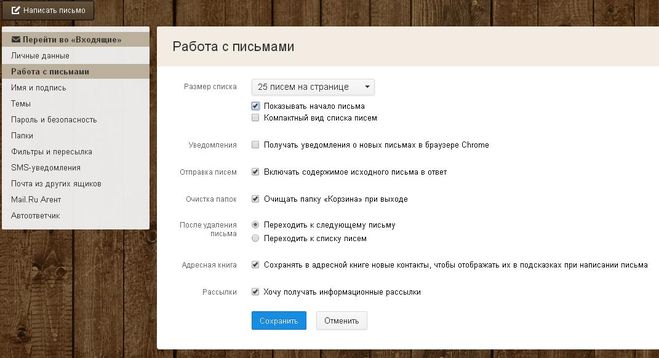
Все эти рассылки, которые приходят на почту, обычно только засоряют почтовый ящик. Обычно после регистрации на каком-либо сервисе, начинают постоянно приходить уведомления на вашу почту, которую вы указали при регистрации.
Для отключения рассылок можно поступить так:
1) Добавить адрес в спам.
2) У большинства сервисов, отправляющих подобные рассылки, имеется возможность отключить их. В конце письма, как правило, бывает специальная кнопка. Иногда это можно сделать и на самом сайте, откуда вам приходят рассылки (в настройках профиля/аккаунта).

3) Ещё можно попробовать и такой вариант — сменить почтовый ящик в настройках аккаунта.
Откройте письмо от рассылки
Чтобы отписаться от рассылки на почте Mail.ru, первым делом откройте письмо от этой рассылки. Обычно письма от рассылок имеют определенную тему или заголовок, который вы сможете найти в списке входящих сообщений. Если вы знаете название рассылки или автора, которые отправляют эти письма, вы можете воспользоваться поиском в вашем почтовом ящике, чтобы найти нужное письмо.
После того, как вы открыли письмо, прочтите его внимательно, чтобы узнать о доступных вариантах отписки от рассылки
Обращайте внимание на текст письма, возможные ссылки или кнопки, которые предлагают вам отписаться. Обычно ссылка или кнопка будет помечена как «Отписаться» или «Отказаться от рассылки»
Если вы не видите таких опций в письме, прокрутите его до конца — иногда ссылка на отписку может быть размещена в самом низу письма.
Когда вы найдете ссылку или кнопку для отписки, нажмите на нее. В некоторых случаях, вам может потребоваться подтверждение вашего действия, например, через ввод вашего электронного адреса или нажатие на кнопку «Подтвердить». В данном случае, следуйте инструкциям на экране, чтобы подтвердить вашу отписку от рассылки.
После того, как вы завершили процесс отписки, вам может быть показано уведомление о том, что вы успешно отписались от рассылки. Возможно, у вас будет возможность указать причину вашей отписки, но выбор этой опции необязателен. Если у вас возникли проблемы с отпиской или вы продолжаете получать письма от рассылки после процедуры отписки, свяжитесь с технической поддержкой почты Mail.ru для получения дополнительной помощи.
Megaplan
Отписку от рассылки компании «Мегаплан» условно можно разделить на два этапа. На первом этапе подписчик нажимает на кнопку «Отписаться» и видит перед собой следующее окошко:
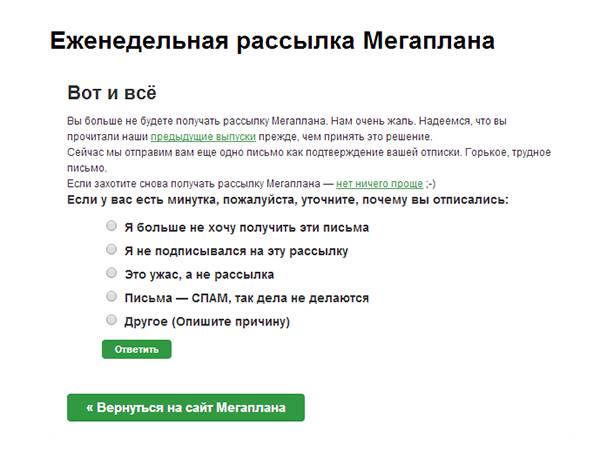
В нем ему предлагают почитать предыдущие выпуски рассылки (с таким расчетом, что он осознает свою ошибку и передумает), дают ссылку на возобновление подписки и, как и во всех стандартных письмах подобного рода, задают вопрос о том, почему тот решил отписаться.
В ту же минуту на почту подписчика приходит письмо, в котором ему вновь предлагают прочитать все выпуски рассылки и подписаться, если вдруг он отписался по ошибке:
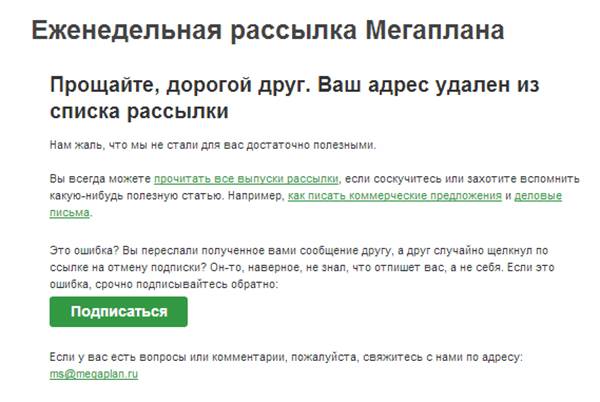
Несмотря на то, что пользователь получает целых два сообщения от лица компании, это не усложняет процесс отписки. По сути она происходит сразу же после нажатия на кнопку «Отписаться», а приведенные выше сообщения служат для того, чтобы вернуть передумавших или отписавшихся по ошибке пользователей.
Программы блокираторы
Владельцы смартфонов могут установить программу, которая осуществляет фильтрацию звонков и смс-сообщений. Существует множество таких программ, поэтому каждый человек может подобрать продукт, подходящий операционной системе своего мобильного аппарата. Такие программы, как AntiSpamSMS, Easy Filter, пользуются широкой популярностью у владельцев смартфонов с операционной системой Android. Приложение Dr. Web Mobile Security Suite представляет собой универсальный и достаточно мощный вариант, который позволит фильтровать рекламные сообщения.

Альтернативой перечисленным способам является сервис smsnenado.ru. Пользователю достаточно ввести данные об смс-сообщении, а сервис автоматически отпишет абонента от нежелательной рассылки.
Заключение
Мы рады, что смогли помочь Вам в решении проблемы.
Опишите, что у вас не получилось. Наши специалисты постараются ответить максимально быстро.
Помогла ли вам эта статья?
Представляем вам новый сервис Почты, быструю отписку от всех назойливых рассылок — «Управление рассылками». Современный пользователь подписан на множество рассылок: онлайн-магазины, сервисы, издания, форумы и другие источники писем. Количество подписок может превышать десятки и даже сотни. Какие-то из них со временем теряют актуальность, на другие человек подписывается случайно, третьи со временем становятся назойливыми. При этом процесс отписки бывает крайне затруднителен. Сервис «Управление рассылками» отображает в едином интерфейсе список рассылок, на которые подписан пользователь, позволяет отписываться от ненужных и удалять все письма от выбранного отправителя. При этом, благодаря технологиям Machine Learning, письма с особыми отметками — например, регистрации или заказы, — сохраняются в ящике. А сейчас минутка ликбеза по пользованию сервисом. Если кому-то покажется капитанством, не серчайте, многим другим эта инструкция поможет сэкономить бесценные минуты и драгоценные нервы.
Как отписаться от рассылки?
- Нажмите «Отписаться» напротив нужной рассылки.
-
Установите галочку «Удалить письма от адресанта», если хотите удалить все письма рассылки.
- Нажмите «Продолжить».
Как удалить все письма рассылки?
-
Нажмите «Удалить письма» напротив нужной рассылки.
- Установите галочку «Отписаться», если не хотите получать новые письма рассылки.
- Нажмите «Продолжить».
Нажмите значок слева от нужной рассылки, чтобы пометить все письма рассылки прочитанными.
Показать все письма рассылки
Нажмите на количество писем напротив нужной рассылки. Список писем откроется в новой вкладке.
Работать становится гораздо приятнее, когда в Почте нет ничего лишнего. Надеемся, что новый сервис облегчит вам жизнь.
- https://sergey-oganesyan.ru/interesnaya-rubrika/kak-otpisatsya-ot-rassylki-na-pochtu-ili-zapretit-prisylat-pisma-na-moj-e-mail.html
- https://lumpics.ru/how-to-unsubscribe-from-the-mail/
- https://habr.com/post/422805/




























